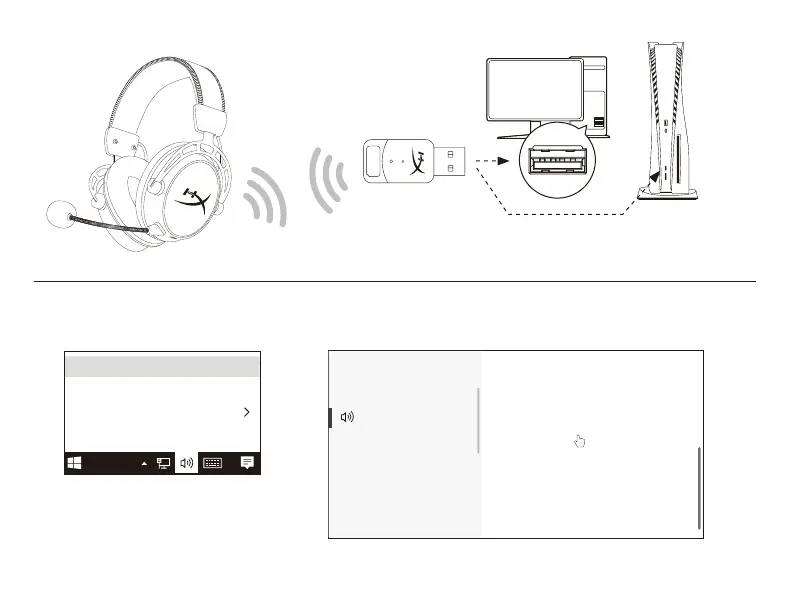Usage
Setting up with PC
Right click speaker icon > Select Open Sound settings > Select Sound control panel
Open Volume mixer
Open Sound settings
Spatial sound (Off)
Troubleshoot sound problems
Sound
Notifications & actions
Focus assist
Power & sleep
Display
Settings
Sound
Related Settings
Bluetooth and other devices
Sound control panel
Microphone privacy settings
Ease of Access audio settings
1. Connect the wireless adapter to your device
2. Power on the headset
Riproduzione
Impostare il dispositivo predenito su "HyperX Cloud Alpha Wireless"
Registrazione del dispositivo
Impostare come dispositivo predenito, selezionando l'opzione
"HyperX Cloud Alpha Wireless"
Congurazione per l'uso con PlayStation 5
Accedere alla schermata home e selezionare Impostazioni > Audio
Microfono
• Dispositivo di ingresso: Cue USB "HyperX Cloud Alpha Wireless"
Uscita audio
• Dispositivo di uscita: Cue USB "HyperX Cloud Alpha Wireless"
• Riproduzione audio tramite cue: Tutto l'audio
LED di stato
*Indicatore di livello della batteria
*Il LED di stato si spegnerà automaticamente così da non assorbire energia
Pulsante di accensione
• Accensione/spegnimento - Tenere premuto il pulsante per 3 secondi per
accendere/spegnere le cue
• Livello batteria – Premere il pulsante per ascoltare il livello di carica della batteria
pronunciato dalla voce
Pulsante di controllo/silenziamento microfono
• Attivazione/disattivazione del silenziamento - Premere il pulsante per
attivare/disattivare il silenziamento del microfono
-LED acceso - Microfono silenziato
-LED spento - Microfono attivato
• Attivazione/disattivazione monitoraggio microfono - Tenere premuto il pulsante
per 3 secondi per attivare/disattivare il monitoraggio del microfono
Manopola di regolazione volume
Scorrimento verso l'alto/basso per regolare il livello del volume.
In carica
In occasione del primo utilizzo, si consiglia di eettuare un ciclo di ricarica
completo.
Software HyperX NGENUITY
Per scaricare il software NGENUITY, accedere alla pagina
hyperx.gg/ngenuity. Il software NGENUITY include le seguenti funzioni:
• DTS Headphone:X
• Impostazioni di equalizzazione regolabili
• Prolo di autospegnimento regolabile
• Indicatore di livello della batteria
Domande o dubbi sulla congurazione?
Contattare il team di supporto HyperX; oppure consultare il manuale utente,
disponibile all'indirizzo: hyperx.gg/support
ATTENZIONE: l'uso delle cue ad alto volume per periodi di tempo prolungati
può causare danni permanenti all'udito.
DEUTSCH
Überblick
A - Status-LED
B - Ein-/Ausschalter
C - Mikrofonstummschalte-/
-überwachungstaste
D - USB-C-Ladeanschluss
E - Mikrofonanschluss
F - Lautstärkeregler
Verwendung
1. Verbinde den kabellosen-Adapter mit dem PC
2. Das Headset einschalten
Einrichten mit PC
Klicke mit der rechten Maustaste auf das Lautsprechersymbol > Wähle
Sound-Einstellungen önen > Wähle Sound-Systemsteuerung
Wiedergabegerät
Setze das Standardgerät auf „HyperX Cloud Alpha Wireless“
Aufnahmegerät
Setze das Standardgerät auf „HyperX Cloud Alpha Wireless”
Einrichten mit PlayStation 5
Gehe zur Startseite und wähle Einstellungen > Ton
Mikrofon
• Eingabegerät: USB-Headset „HyperX Cloud Alpha Wireless”
Audioausgabe
• Ausgabegerät: USB-Headset „HyperX Cloud Alpha Wireless”
• Ausgabe an Kopfhörer: Gesamtes Audio
Status-LED
*Batteriestandsanzeige
* Die Status-LED schaltet sich automatisch aus, um die Batterie zu schonen
Ein-/Ausschalter
• Ausschalten – Halte die Taste 3 Sekunden lang gedrückt, um Headset ein- bzw.
auszuschalten
• Batteriestatus - Drücke die Taste, um die Sprachansage zum aktuellen
Batteriestand zu hören
Mikrofonstummschalte-/-überwachungstaste
• Mikrofonstummschaltung – Drücke die Taste, um die Mikrofonstummschaltung
ein-/auszuschalten
-LED Ein – Mikrofon stummgeschaltet
-LED Aus – Mikrofon aktiv
• Mikrofonüberwachung – 3 Sekunden lang gedrückt halten, um die
Mikrofonüberwachung ein- bzw. auszuschalten
Lautstärkeregler
Scrolle nach oben und unten, um die Lautstärke zu ändern.
Laden
Es wird empfohlen, das Headset vor der ersten Verwendung vollständig zu laden.
HyperX NGENUITY Software
Gehe zu hyperx.gg/ngenuity, um die NGENUITY-Software herunterzuladen. Die
Funktionen der NGENUITY-Software umfassen Folgendes:
• DTS Headphone:X
• Anpassbare EQ-Einstellungen
• Anpassbares automatisches Abschaltverhalten
• Batteriestandsanzeige
Fragen oder Probleme bei der Einrichtung?
Wende dich an das HyperX-Support-Team oder lies in der Bedienungsanleitung
unter hyperx.gg/support nach.
WARNHINWEIS: Durch Hören mit Kopfhörern in hoher Lautstärke über einen
längeren Zeitraum kann das Gehör dauerhaft geschädigt werden.
POLSKI
Widok urządzenia
A - Wskaźnik LED stanu
B - Przycisk zasilania
C - Przycisk wyciszenia/
monitorowania mikrofonu
D - Port USB-C do ładowania
E - Gniazdo mikrofonu
F - Pokrętło głośności
Obsługa
1. Podłącz adapter łączności bezprzewodowej do urządzenia
2. Włącz zestaw słuchawkowy
Kongurowanie na komputerze PC
Kliknij prawym przyciskiem myszy ikonę głośnika > wybierz opcję Otwórz
ustawienia dźwięku > wybierz opcję Panel sterowania dźwiękiem
Urządzenie do odtwarzania
Jako urządzenie domyślne wybierz „HyperX Cloud Alpha Wireless”
Urządzenie do nagrywania
Jako urządzenie domyślne wybierz „HyperX Cloud Alpha Wireless”
Kongurowanie na konsoli PlayStation 5
Przejdź na ekran główny i wybierz Ustawienia > Dźwięk
Mikrofon
• Urządzenie wejściowe: zestaw słuchawkowy USB „HyperX Cloud Alpha Wireless”
Wyjście audio
• Urządzenie wyjściowe: zestaw słuchawkowy USB „HyperX Cloud Alpha Wireless”
• Wyjście na słuchawki: cały dźwięk
Wskaźnik LED stanu
*Wskaźnik poziomu naładowania akumulatora
* Wskaźnik LED stanu wyłączy się automatycznie, aby nie zużywać energii
Przycisk zasilania
• Włączanie/wyłączanie – naciśnij i przytrzymaj przycisk przez 3 sekundy, aby
włączyć lub wyłączyć zestaw słuchawkowy
• Stan naładowania akumulatora – naciśnij przycisk, aby usłyszeć komunikat
głosowy o aktualnym poziomie naładowania akumulatora
Przycisk wyciszenia/monitorowania mikrofonu
• Wyciszanie mikrofonu – naciśnij przycisk, aby włączyć/wyłączyć wyciszenie
mikrofonu
-Wskaźnik LED świeci – mikrofon wyciszony
-Wskaźnik LED nie świeci – mikrofon aktywny
• Monitorowanie mikrofonu – naciśnij przycisk i przytrzymaj przez 3 sekundy, aby
włączyć lub wyłączyć monitorowanie mikrofonu
Pokrętło regulacji głośności
Pokręć w górę lub w dół, aby dostosować głośność dźwięku.
Ładowanie
Przed rozpoczęciem użytkowania zestawu słuchawkowego zaleca się jego pełne
naładowanie.
Oprogramowanie HyperX NGENUITY
Przejdź na stronę hyperx.gg/ngenuity, aby pobrać oprogramowanie NGENUITY.
Funkcje oprogramowania NGENUITY obejmują:
• Dźwięk przestrzenny DTS Headphone: X
• Regulację ustawień equalizera
• Ustawienia funkcji automatycznego wyłączania
• Wskaźnik poziomu naładowania akumulatora
Masz pytania lub problemy z konguracją?
Skontaktuj się z działem pomocy technicznej HyperX lub przeczytaj instrukcję
obsługi na stronie: hyperx.gg/support
OSTRZEŻENIE:Używanie słuchawek przez dłuższy czas przy wysokiej głośności
może spowodować trwałe uszkodzenie słuchu.
ESPAÑOL
Resumen
A - LED de estado
B - Botón de encendido
C - Botón Silenciar micrófono/
Monitorear micrófono
D - Puerto de carga USB C
E - Puerto del micrófono
F - Perilla de volume
Utilización
1. Conecta el adaptador inalámbrico a tu dispositivo
2. Enciende los audífonos
Conguración en PC
Haz clic en el icono del altavoz > Selecciona Abrir ajustes de sonido > Selecciona
Panel de control de sonido
Dispositivo de reproducción
Congura como ‘Dispositivo predeterminado “HyperX Cloud Alpha Wireless”
Dispositivo de grabación
Congura como ‘Dispositivo predeterminado “HyperX Cloud Alpha Wireless”
Conguración con PlayStation 5
Dirígete a la pantalla principal y selecciona Ajustes > Sonido
Micrófono
• Dispositivo de entrada: Audífonos USB “HyperX Cloud Alpha Wireless”
Salida de audio
• Dispositivo de salida: Audífonos USB “HyperX Cloud Alpha Wireless”
• Salida a audífonos: Todo audio
LED de estado
*Indicación del nivel de batería
*La LED de estado automáticamente se apagará para preservar la vida útil de la
batería
Botón de encendido
• Sostén durante 3 segundos el botón de encendido/apagado para encender/apagar los
audífonos
• Nivel de estado de la batería – Presiona el botón para escuchar el aviso de voz el nivel
de la batería
Botón Silenciar micrófono/ Monitorear micrófono
• Activación de Micrófono silenciado- Presiona el botón para encender/apagar el
silenciamiento del micrófono
-Micrófono mudo LED encendido – Micrófono silenciado
-Micrófono mudo LED apagado – Micrófono activo
• Activación de monitoreo de micrófono- Sostén durante 3 segundos para
encender/apagar el monitoreo del micrófono
Perilla de volumen
Deslízate hacia arriba y abajo para ajustar el nivel del micrófono.
Cargando
Se recomienda cargar totalmente tus audífonos antes del primer uso.
Software HyperX NGENUITY
Dirígete a hyperx.gg/ngenuity para descargar el software NGENUITY. Las funciones
del software de NGENUITY incluyen:
• DTS Headphone:X
• Opciones de ecualización ajustables
• Conducta de apagado automático ajustable
• Indicación del nivel de batería
¿Tienes alguna pregunta o consulta sobre la instalación?
Ponte en contacto con el equipo de ayuda de HyperX o consulta el manual de
usuario en: hyperx.gg/support
ADVERTENCIA: Si los audífonos se utilizan a volúmenes altos durante periodos de
tiempo prolongados, existe la posibilidad de sufrir daño auditivo permanente.
PORTUGUÊS
Visão geral
A - LED de status
B - Botão liga/desliga
C - Botão microfone em mudo /
monitoramento do microfone
D - Porta de carregamento USB
E - Porta do microfone
F - Botão de volume
Uso
1. Conecte o adaptador sem o ao seu dispositivo 2. Ligue o headset
Congurando com o PC
Clique com o botão direito no ícone de alto-falante > Selecionar Abrir
congurações de som > Selecionar Painel de controle de som
Dispositivo de Reprodução
Denir padrão para “HyperX Cloud Alpha Wireless”
Dispositivo de Gravação
Denir padrão para “HyperX Cloud Alpha Wireless”
Congurando com o PlayStation 5
Vá para a Tela inicial e selecione Congurações > Som
Microfone
• Dispositivo de entrada: Headset USB “HyperX Cloud Alpha Wireless”
Saída de áudio
• Dispositivo de saída: Headset USB “HyperX Cloud Alpha Wireless”
• Saída para fones de ouvido: Todo o Áudio
LED de status
*Indicador do nível da bateria
*O LED de status será desligado automaticamente para manter a vida da bateria
Botão liga/desliga
• Ligar/Desligar - Mantenha o botão pressionado por 3 segundos para
ligar/desligar o headset
• Status do nível da bateria - Pressione o botão para ouvir o aviso de voz sobre o
nível atual da bateria
Botão microfone em mudo / monitoramento do microfone
• Alternar microfone em mudo - Pressione o botão para ativar/desativar
microfone em mudo
-LED Lig – Microfone mudo -LED Desl – Microfone ativo
• Alternar para monitoramento do microfone – Pressione o botão por 3 segundos
para alternar o monitoramento do microfone ligado/desligado
Botão de volume
Role para cima e para baixo para ajustar o nível do volume.
Carregando
Recomenda-se carregar totalmente o headset antes do primeiro uso.
Software HyperX NGENUITY
Vá até hyperx.gg/ngenuity para fazer o download do software NGENUITY. Os
recursos do software NGENUITY incluem:
• DTS Headphone:X
• Congurações EQ ajustáveis
• Desligamento automático ajustável
• Indicador do nível da bateria
Dúvidas ou problemas na Instalação?
Entre em contato com a equipe de suporte HyperX ou consulte o manual do
usuário em: hyperx.gg/support
AVISO: Em caso de uso prolongado em alto volume o headset pode causar
danos permanentes ao aparelho auditivo.
Пристрій запису
Встановіть «HyperX Cloud Alpha Wireless » як пристрій за замовчанням
Налаштування для PlayStation 5
У Головному меню виберіть Settings > Sound
Мікрофон
• Пристрій введення: USB-гарнітура HyperX Cloud Alpha Wireless
Аудіо-вихід
• Пристрій виведення: USB-гарнітура HyperX Cloud Alpha Wireless
• Виведення на гарнітуру: Все аудіо
Світлодіодний індикатор
*Рівень заряду акумулятора
* Індикатор автоматично вимикається, щоби зекономити заряд акумулятора
Кнопка живлення
• Утримуйте кнопку протягом 3 секунд для вимкнення або ввімкнення гарнітури
• Рівень заряду акумулятора – натисніть кнопку, щоби прослухати звукове
повідомлення про поточний стан заряду акумулятора
Кнопка вимкнення звуку мікрофону
• Режим «без звуку» - натисніть кнопку, щоби ввімкнути або вимкнути режим
«без звуку» на мікрофоні
-Індикатор ввімкнений – мікрофон вимкнено
-Індикатор вимкнений – мікрофон в активному режимі
• Режим моніторингу - утримуйте кнопку в натисненому положенні протягом 3
секунд, щоби ввімкнути або вимкнути режим моніторингу
Регулятор гучності
Регулювання рівня гучності
Зарядка
Перед першим використанням рекомендовано повністю зарядити гарнітуру.
Програмне забезпечення HyperX NGENUITY
Програмне забезпечення NGENUITY можна завантажити за посиланням:
hyperx.gg/ngenuity Особливості ПЗ NGENUITY:
• Гарнітура DTS Headphone:X
• Можливість налаштування еквалайзера
• Можливість налаштування автоматичного вимкнення
• Рівень заряду акумулятора
Виникли запитання або проблеми стосовно налаштування?
Зверніться до служби підтримки HyperX або ознайомтеся з інструкцією з
експлуатації за посиланням : hyperx.gg/support
УВАГА: Використання гарнітури на високих рівнях гучності протягом
тривалого часу може завдати невідновної шкоди слуху.
РУССКИЙ
Обзор
A - Светодиодный индикатор
состояния
B - Кнопка питания
C - Кнопка отключения/
регистрации звука микрофона
D - Порт USB-C для зарядки
E - Порт микрофона
F - Колесико регулировки громкости
Использование устройства
1. Подключите беспроводной адаптер к своему устройству.
2. Включите питание гарнитуры.
Настройка для использования с ПК
Щелкните правой кнопкой мыши пиктограмму динамика > Выберите
Открыть настройки звука > Выберите Панель управления звуком.
Устройство воспроизведения
Задайте устройство по умолчанию как «HyperX Cloud Alpha Wireless».
Устройство записи
Задайте устройство по умолчанию как «HyperX Cloud Alpha Wireless».
Настройка для использования с PlayStation 5
Перейдите на главный экран и выберите Настройки > Звук.
Микрофон
• Устройство ввода: USB-гарнитура «HyperX Cloud Alpha Wireless».
Звуковой выход
• Устройство вывода: USB-гарнитура «HyperX Cloud Alpha Wireless».
• Вывод на наушники: Все звуки
Светодиодный индикатор состояния
* Индикация уровня заряда аккумулятора
* Индикатор состояния выключается автоматически для экономии ресурса
батареи.
Кнопка питания
• Включение/выключение питания — нажмите и удерживайте кнопку в
течение 3 секунд, чтобы включить или выключить гарнитуру.
• Состояние уровня заряда батареи — нажмите кнопку, чтобы услышать
голосовую подсказку об уровне заряда батареи.
Кнопка отключения/регистрации звука микрофона
• Переключатель звука микрофона — нажмите кнопку для включения или
выключения звука микрофона.
-Светодиод включен — микрофон отключен
-Светодиод выключен — микрофон включен
• Переключатель регистрации звука микрофона — удерживайте кнопку нажатой в
течение 3 секунд, чтобы включить или выключить регистрацию звука микрофона
Колесико регулировки громкости
Используйте прокрутку вверх и вниз для регулировки уровня громкости.
Зарядка
Перед первым использованием рекомендуется полностью зарядить гарнитуру.
Программное обеспечение HyperX NGENUITY
Перейдите на веб-сайт hyperx.gg/ngenuity, чтобы загрузить программное
обеспечение NGENUITY. Функции программного обеспечения NGENUITY:
• DTS Headphone:X
• Регулируемые настройки эквалайзера
• Регулируемый процесс автоматического отключения
• Индикатор уровня заряда батареи
Вопросы или проблемы с настройкой?
Свяжитесь со службой технической поддержки HyperX или обратитесь к
руководству пользователя по адресу: hyperx.gg/support
ПРЕДУПРЕЖДЕНИЕ. Использование гарнитуры при высокой громкости в течение
продолжительного времени может привести к необратимому нарушению слуха.
繁體中文
概觀
A - LED 狀態指示燈
B - 電源鍵
C - 麥克風靜音 / 麥克風監聽 (Sidetone 側音) 鍵
D - USB-C 充電埠
E - 麥克風插孔
F - 音量調整滾輪
使用方式
1.
將無線接收器連接至您的裝置 2. 開啟耳機電源
於 PC 上進行設定
以右鍵點擊喇叭圖示 > 選擇[開啟音效設定] > 選擇 [聲音控制台]
播放裝置
將預設裝置設定為 [HyperX Cloud Alpha Wireless]
錄製裝置
將預設裝置設定為 [HyperX Cloud Alpha Wireless]
PlayStation 5 設定
前往首頁並選擇設定 > 聲音
麥克風
• 輸入裝置:USB 耳機組 [HyperX Cloud Alpha Wireless]
音效輸出
• 輸出裝置:USB 耳機組 [HyperX Cloud Alpha Wireless]
• 輸出至耳機:所有聲音
LED 狀態指示燈
*電量指示燈
*LED 狀態燈會自動關閉以節省電量消耗
電源鍵
• 開機/關機 - 長按 3 秒以開/關耳機電源
• 剩餘電量狀態-按下按鍵可聽取目前剩餘電量語音提示
麥克風靜音 / 麥克風監聽 (Sidetone 側音) 鍵
• 麥克風靜音切換 - 按下按鍵可啟用 / 停用麥克風靜音
-LED 燈亮-麥克風靜音中 -LED 熄滅-麥克風收音中
• 麥克風監聽 (Sidetone 側音) 功能 – 長按 3 秒以啟用 / 停用麥克風監聽
(Sidetone 側音)
音量調整滾輪
向上 / 下滾動以調整音量
充電
建議您在初次使用耳機前,先進行完整充電。
HyperX NGENUITY 軟體
請至 hyperx.gg/ngenuity 下載 NGENUITY 軟體。NGENUITY 功能包括:
• DTS 耳機:X
• 可調整 EQ 設定
• 可設定自動關機模式
• 電量指示燈
有任何安裝或使用問題?
請聯繫 HyperX 技術支援或於以下網址查閱使用手冊:
hyperx.gg/support
警告:長時間以高音量使用耳機將可能導致永久性聽力受損。
简体中文
概览
A - 状态 LED
B - 电源按钮
C - 麦克风静音/麦克风侦听按钮
D - USB-C 充电端口
E - 麦克风端口
F - 音量滚轮
使用
1.
将无线适配器连接至设备 2. 打开耳机电源
在 PC 上设置
右键单击扬声器图标 > 选择打开声音设置 > 选择声音控制面板
播放设备
将默认设备设置成 “HyperX Cloud Alpha Wireless”
录音设备
将默认设备设置成 “HyperX Cloud Alpha Wireless”
有疑问或遇到设置问题?
请联系 HyperX 支持团队或访问以下网站查阅用户手册:
hyperx.gg/support
警告:长时间开大音量使用耳机可能导致听力永久受损。
日本語
各部紹介
A - ステータスLED
B -
電源ボタン
C -マイクミュート/マイクモニターボタン
D -USB-C 充電ポート
E - マイクポート
F -音量調整ホイール
使用方法
1.
ワイヤレスアダプターを使用するデバイスに接続します
2. ヘッドセットの電源をオンにします
PC とともに使用する場合
スピーカーアイコンを右クリック>[サウンドの設定を開く]を選択>[サウンド
]コントロールパネルを選択
再生デバイス
[HyperX Cloud Alpha Wireless] を既定のデバイスに設定します。
録音デバイス
[HyperX Cloud Alpha Wireless] を既定のデバイスに設定します。
PlayStation 5 とともに使用する場合
ホーム画面に移動して、[設定]>[サウンド]を選択
マイク
•入力機器:
USBヘッドセット[HyperX Cloud Alpha Wireless]
オーディオ出力
•出力機器:USB ヘッドセット[HyperX Cloud Alpha Wireless]
•
ヘッドホンへの出力:すべての音声
ステータスLED
*バッテリーレベルの表示
*ステータスLEDは、バッテリーの稼働時間を節約するために自動的にオフに
なります
在 PlayStation 5 上设置
转至主页屏幕并选择设置 > 声音
麦克风
• 输入设备:USB 耳机 “HyperX Cloud Alpha Wireless”
音频输出
• 输出设备:USB 耳机 “HyperX Cloud Alpha Wireless”
• 输出至耳机:所有音频
状态 LED
*电量指示
* 状态 LED 将自动关闭以延长电池寿命
电源按钮
• 打开/关闭电源 - 按住按钮 3 秒钟打开/关闭耳机电源
• 电量状态– 按触按钮以聆听当前电量语音提示
麦克风静音/麦克风侦听按钮
• 麦克风静音开关 - 按触按钮打开/关闭麦克风静音
-LED 开启 - 麦克风静音 -LED 关闭 - 麦克风启用
• 麦克风侦听开关 – 按住按钮 3 秒钟以打开/关闭麦克风侦听
音量滚轮
向上和向下滚动以调整音量。
正在充电
第一次使用之前,建议将耳机电量充满。
HyperX NGENUITY 软件
转至 hyperx.gg/ngenuity下载 GENUITY 软件。GENUITY 软件功能包括:
• DTS Headphone:X
• 可调节的 EQ 设置
• 可调节的音频关闭行为
• 电量指示
電源ボタン
• 電源のオン/オフ-ヘッドセットの電源をオン/オフするにはボタンを3 秒間
長押しします
•バッテリーレベルのステータス‒現在のバッテリーレベルを音声を聞いて確
認するにはボタンを押します
マイクミュート/マイクモニターボタン
•マイクミュートの切り替え-マイクミュートをオン/オフするにはボタンを押
します
-LED オン-マイクミュート有効-LED オフ-マイク有効
•マイクモニターの切り替え‒マイクモニターのオン/オフを切り替えるには3
秒間ボタンを長押しします
音量調整ホイール
音量レベルを調節するために、上または下に回します。
充電
ヘッドセットは初回使用前に完全に充電してください。
HyperX NGENUITYソフトウェア
NGENUITY
ソフトウェアをダウンロードするには、
hyperx.gg/ngenuityへアクセスしてください。NGENUITY
ソフトウェアには、以下の機能が含まれます:
• DTS Headphone:X
•
調整可能なEQ 設定
•調整可能な自動シャットオフ動作
•バッテリーレベルインジケーター
ご質問、またはセットアップの問題がある場合
HyperX
サポートチームにお問い合わせいただくか、
hyperx.gg/supportにあるユーザーマニュアルを参照してください
警告:ヘッドセットを大音量で長期間使用した場合、聴覚に恒久的な障害を
与える可能性があります。
한국어
개요
A - 상태 LED
B - 전원 버튼
C - 마이크 음소거/마이크 모니터링 버튼
D - USB-C 충전 포트
E - 마이크 포트
F - 볼륨 휠
사용법
1.
무선 어댑터를 장치에 연결합니다. 2. 헤드셋 전원을 켜십시오.
PC 에서 설정하기
스피커 아이콘 오른쪽 클릭 > 사운드 설정 열기 선택 > 사운드 제어판 선택
재생 장치
기본 장치를 “HyperX Cloud Alpha Wireless” 로 설정하십시오.
녹음 장치
기본 장치를 “HyperX Cloud Alpha Wireless” 로 설정하십시오.
PlayStation 5 에서 설정
홈 화면으로 이동하여 설정 > 사운드 선택하십시오.
마이크
• 입력 장치: USB 헤드셋 “HyperX Cloud Alpha Wireless”
오디오 출력
• 출력 장치: USB 헤드셋 “HyperX Cloud Alpha Wireless”
• 헤드폰으로 출력: 모든 오디오
상태 LED
*배터리 수치 표시
*상태 표시 LED 는 배터리 수명을 보존하기 위해 자동으로 꺼집니다.
전원 버튼
• 전원 켬/끔 – 버튼을 3 초간 눌러 헤드셋 전원을 켜거나 끄십시오.
• 배터리 수치 상태 – 버튼을 눌러 현재 배터리 수치 음성 안내를 듣습니다.
FRANÇAIS
Présentation
A - Voyant LED
B - Bouton Marche/Arrêt
C - Bouton Désactivation du micro/
contrôle du micro
D - Port de chargement USB-C
E - Port microphone
F - Molette de réglage du volume
Utilisation
1. Connectez l'adaptateur sans l à votre dispositif 2. Allumez le casque-micro
Conguration sur PC
Cliquez avec le bouton droit de la souris sur l'icône du haut-parleur >
Sélectionnez Ouvrir les paramètres du son > Sélectionnez Panneau de
conguration du son
Périphérique de lecture
Sélectionnez comme périphérique par défaut : « HyperX Cloud Alpha Wireless ».
Périphérique d'enregistrement
Sélectionnez comme périphérique par défaut « HyperX Cloud Alpha Wireless »
Conguration pour PlayStation 5
Allez sur la page d'accueil et sélectionnez Paramètres > Son
Microphone
• Périphérique d'entrée : Casque USB « HyperX Cloud Alpha Wireless »
Sortie audio
• Périphérique de sortie : Casque USB « HyperX Cloud Alpha Wireless »
• Sortie vers casque-micro : Tout Audio
Voyant LED
*Indicateur du niveau de la batterie
*Le voyant LED d'état s'éteint automatiquement pour économiser la batterie.
Bouton Marche/Arrêt
• Mise sous/hors tension – Maintenez le bouton pendant 3 secondes pour mettre
le casque sous/hors tension.
• État du niveau de la batterie – Appuyez sur le bouton pour entendre l'invite
vocale de niveau de la batterie actuel
Bouton Désactivation du micro/ contrôle du micro
• Bascule de la désactivation du micro - Appuyez sur le bouton pour activer/
désactiver le micro.
-Voyant LED allumé : micro désactivé -Voyant LED éteint : micro activé
• Bascule du contrôle du micro – Maintenez enfoncé pendant 3 secondes pour
activer ou désactiver le contrôle du micro
Molette de réglage du volume
Faites déler vers le haut ou vers le bas pour augmenter ou diminuer le volume.
Chargement
Il est recommandé de charger complètement votre casque-micro avant sa première
utilisation.
Logiciel NGENUITY HyperX
Rendez-vous sur hyperx.gg/ngenuity pour télécharger le logiciel NGENUITY. Le
logiciel NGENUITY propose les fonctionnalités suivantes :
• DTS Headphone:X
• Réglages EQ
• Réglage de la coupure automatique
• Indicateur du niveau de la batterie
Questions ou problèmes de conguration ?
Contactez l'équipe d'assistance HyperX ou consultez le manuel d'utilisation:
hyperx.gg/support
AVERTISSEMENT : l’exposition prolongée à des niveaux sonores élevés peut
provoquer une détérioration irréversible de la capacité auditive.
ITALIANO
Descrizione generale del prodotto
A - LED di stato
B - Pulsante di accensione
C - Pulsante di controllo/
silenziamento microfono
D - Porta USB-C con funzione di ricarica
E - Ingresso microfono
F - Manopola di regolazione volume
Istruzioni d'uso
1. Connettere l'adattatore wireless al dispositivo 2. Accendere le cue
Congurazione per l'uso con PC
Fare clic con il pulsante destro sull'icona dell'altoparlante > Selezionare Apri
impostazioni audio > Seleziona Pannello di controllo audio
ČEŠTINA
Přehled
A - Kontrolka stavu
B - Vypínač
C - Tlačítko vypnutí mikrofonu /
monitorování mikrofonem
D - Dobíjecí port USB-C
E - Port mikrofonu
F - Kolečko pro ovládání hlasitosti
Použití
1. Připojte bezdrátový adaptér k zařízení 2. Zapněte náhlavní soupravu
Nastavení pomocí PC
Klikněte pravým tlačítkem na ikonu reproduktoru > zvolte Otevřít nastavení
zvuku > zvolte Ovládací panel zvuku
Přehrávací zařízení
Nastavte přednastavené zařízení na „HyperX Cloud Alpha Wireless“
Nahrávací zařízení
Nastavte přednastavené zařízení na „HyperX Cloud Alpha Wireless“
Nastavení s PlayStation 5
Přejděte na domovskou obrazovku a zvolte Nastavení > Zvuk
Mikrofon
• Vstupní zařízení: USB náhlavní souprava „HyperX Cloud Alpha Wireless“
Audio výstup
• Výstupní zařízení: USB náhlavní souprava „HyperX Cloud Alpha Wireless“
• Výstup do sluchátek: Veškeré audio
Kontrolka stavu
*Indikace stavu baterie
*Stavová kontrolka LED se automaticky vypne, aby se šetřila životnost baterie
Vypínač
• Zapnutí/vypnutí – Podržte stisknutý vypínač po dobu 3 sekund pro
zapnutí/vypnutí napájení náhlavní soupravy
• Stav nabití baterie – Po stisknutím tlačítka uslyšíte hlasovou zprávu o aktuální
úrovni nabití baterie
Tlačítko vypnutí mikrofonu / monitorování mikrofonem
• Přepínač ztlumení mikrofonu – Stiskněte tlačítko pro zapnutí/vypnutí ztlumení
mikrofonu
-Kontrolka LED svítí – mikrofon je vypnutý
-Kontrolka LED nesvítí – mikrofon je aktivní
• Přepínač monitorování mikrofonem – Podržte stisknutý přepínač po dobu 3
sekund pro přepínání mezi zapnout/vypnout monitorování mikrofonem
Kolečko pro ovládání hlasitosti
Otáčejte nahoru a dolů pro nastavení hlasitosti.
Nabíjení
Před prvním použitím doporučujeme náhlavní soupravu plně nabít.
Software HyperX NGENUITY
Navštivte hyperx.gg/ngenuity a stáhněte si software NGENUITY. Prvky softwaru
NGENUITY:
• Sluchátko DTS:X
• Upravitelné nastavení EQ
• Upravitelné automatické vypínání
• Ukazatel stavu baterie
Otázky nebo problémy s nastavením?
Kontaktujte tým podpory HyperX nebo si přečtěte uživatelskou příručku na
adrese: hyperx.gg/support
VAROVÁNÍ: Pokud náhlavní soupravu používáte dlouhodobě s nastavením
vysoké hlasitosti, může dojít k trvalému poškození sluchu.
УКРАЇНСЬКА
Огляд
A - Світлодіодний індикатор
B - Кнопка живлення
C - Кнопка вимкнення мікрофону
D - Зарядний порт USB-C
E - Порт мікрофона
F - Регулятор гучності
Використання
1. Підключіть бездротовий адаптер до пристрою 2. Вмикання гарнітури
Налаштування на ПК
Натисніть правою кнопкою миші на позначку звуку > Виберіть Open Sound
settings > Виберіть Sound control panel
Пристрій відтворення
Встановіть «HyperX Cloud Alpha Wireless» як пристрій за замовчанням
마이크 음소거/마이크 모니터링 버튼
• 마이크 음소거 토글 – 버튼을 눌러 마이크 음소거를 켜거나 끄십시오.
-LED 켜짐 - 마이크 음소거 -LED 꺼짐 - 마이크 활성화됨
• 마이크 모니터링 토글 – 3 초 동안 버튼을 눌러 마이크 모니터링을 켜거나
끕니다.
볼륨 휠
스크롤을 위아래로 움직여서 볼륨 레벨을 조절하십시오.
충전
첫 사용 전 헤드셋을 완전히 충전할 것을 권장합니다.
HyperX NGENUITY 소프트웨어
hyperx.gg/ngenuity
로 이동하여 NGENUITY 소프트웨어를 다운로드하십시오.
NGENUITY 소프트웨어 기능은 다음과 같습니다.
•DTS 헤드폰:X
•조절 가능한 EQ 설정
•조절 가능한 자동 종료 동작
•배터리 수치 표시기
질문 또는 설치 시 문제가 있으십니까?
HyperX
지원팀에 연락하거나 hyperx.gg/support 에서 사용 설명서를
참조하십시오.
경고:장시간 높은 볼륨으로 헤드셋을 사용할 경우 영구적인 청각 손상이 발생할
수 있습니다.
ҚАЗАҚША
Шолу
A - Күй жарықдиоды
B - Қуат түймесі
C - Микрофон дыбысын өшіру / микрофонды бақылау түймесі
D - Зарядтауға арналған USB-C порты
E - Микрофон порты
F - Дыбыс дөңгелегі
G - Алынбалы микрофон
H - Микрофон дыбысын өшіру жарықдиоды
I - USB адаптері
J - Сымсыз желі күйінің жарықдиоды
K - Сымсыз жұптастыруға арналған шеге саңылауы
L - Зарядтауға арналған USB-C кабелі
Қолданылуы
Зарядталуда
1. Құрылғыға сымсыз адаптерді жалғаңыз
2. Гарнитураны іске қосыңыз
ДК көмегімен баптау
Динамик белгішесін тінтуірдің оң жақ түймесімен басыңыз>
таңдаңыз: Дыбыс параметрлерін ашу > Дыбысты басқару панелі
Ойнату құрылғысы
Әдепкі құрылғы ретінде “HyperX Cloud Alpha Wireless” орнатыңыз.
Жазу құрылғысы
Әдепкі құрылғы ретінде “HyperX Cloud Alpha Wireless” орнатыңыз.
PlayStation 5 бағдарламалық жасақтамасы арқылы баптау
Басты бетке өтіп, Параметрлер > Дыбыс тармағын таңдаңыз
Микрофон
• Енгізу құрылғысы: USB гарнитурасы “HyperX Cloud Alpha Wireless”
Аудио шығысы
• Шығару құрылғысы: USB гарнитурасы “HyperX Cloud Alpha Wireless”c
•
Құлаққап шығысы: Барлық аудио
Күй жарықдиоды
*Батарея деңгейінің көрсеткіші
*Батареяның қызмет ету мерзімін ұзарту үшін күй жарықдиоды
автоматты түрде өшеді.
Қуат түймесі
• Қуатты қосу/өшіру - гарнитураны қосу/өшіру үшін түймені 3
секунд басып тұрыңыз
• Батарея деңгейінің күйі – батареяның ағымдағы деңгейі туралы
дауыстық хабарды есту үшін түймені басыңыз
Микрофон дыбысын өшіру / микрофонды бақылау түймесі
• Микрофон дыбысының ауыстырып-қосқышы - микрофон
дыбысын қосу/өшіру үшін түймені басыңыз
- Жарықдиод қосулы – микрофон өшірулі
- Жарықдиод өшірулі – микрофон белсенді
• Микрофонды бақылау ауыстырып-қосқышы – микрофонды
бақылау функциясын қосу/өшіру үшін түймені 3 секунд басып
тұрыңыз
Дыбыс дөңгелегі
Дыбыс деңгейін реттеу үшін жоғары және төмен айналдырыңыз.
Зарядталуда
Гарнитураны алғаш рет қолданар алдында толық зарядтау
ұсынылады.
HyperX NGENUITY бағдарламалық жасақтамасы
NGENUITY бағдардамалық жасақтамасы жүктеп алу үшін
hyperx.gg/ngenuity сайтына өтіңіз. NGENUITYбағдарламалық
жасақтамасының мүмкіндіктеріне келесілер кіреді:
• DTS
құлаққабы:X
• Реттелетін эквалайзер параметрлері
• Реттелетін автоматты өшіру • Батарея деңгейінің индикаторы
Сұрақтар немесе орнату кезінде қиындықтар туындады ма?
HyperX қолдау қызметіне хабарласыңыз немесе
hyperx.gg/support мекенжайындағы пайдаланушы нұсқаулығын
қараңыз
ЕСКЕРТУ: Гарнитураны ұзақ уақыт бойы жоғары дыбыс
деңгейінде пайдалану есту қабілетінің біржолата зақымдалуына
әкелуі мүмкін.
